Snagit vs. Camtasia: ซอฟต์แวร์บันทึกหน้าจอใดที่เหมาะกับคุณ
เผยแพร่แล้ว: 2019-07-09คุณกำลังมองหาเครื่องมือที่ดีที่สุดในการจับภาพหน้าจอของคุณ แต่ไม่แน่ใจว่าจะเลือกตัวไหนดี? TechSmith สร้างผลิตภัณฑ์ซอฟต์แวร์สองรายการที่สมบูรณ์แบบสำหรับการบันทึกสิ่งที่คุณเห็นบนคอมพิวเตอร์ของคุณ อันไหนที่เหมาะกับคุณ - Snagit vs Camtasia - ขึ้นอยู่กับว่าคุณต้องการสร้างภาพหรือวิดีโอหรือไม่
Snagit ให้คุณจับภาพหน้าจอ แก้ไขภาพ และบันทึกการอัดหน้าจอที่มีน้ำหนักเบา เหมาะอย่างยิ่งสำหรับการให้ข้อเสนอแนะ การสร้างเอกสารและสื่อการฝึกอบรมที่ชัดเจน และแสดงให้ผู้อื่นเห็นอย่างชัดเจนถึงวิธีการทำบางสิ่ง
ในทางกลับกัน Camtasia ไม่อนุญาตให้คุณถ่ายภาพหน้าจอ แต่มีเครื่องบันทึกหน้าจอที่ทรงพลังและโปรแกรมตัดต่อวิดีโอในตัว เหมาะอย่างยิ่งสำหรับวิดีโอฝึกอบรมและแนะนำ การสาธิตผลิตภัณฑ์ และการบันทึกการนำเสนอ
ในโพสต์นี้ เรียนรู้ความแตกต่างระหว่าง Snagit และ Camtasia สิ่งที่พวกเขาสามารถทำได้ และวิธีตัดสินใจว่าอันไหนดีที่สุดสำหรับโครงการของคุณ
เปรียบเทียบ Snagit และ Camtasia
ดาวน์โหลดโปรแกรมบันทึกหน้าจอรุ่นทดลองใช้ฟรีของเรา (บน Windows หรือ Mac) เพื่อบันทึกและจับภาพหน้าจอคอมพิวเตอร์ของคุณอย่างรวดเร็วและง่ายดาย
เริ่ม
รูปภาพและภาพหน้าจอ : คุณต้องการถ่ายภาพ สร้าง หรือแก้ไขภาพหรือไม่?
หากคุณต้องการทำงานกับรูปภาพ ให้เลือก Snagit Camtasia ทำเฉพาะวิดีโอเท่านั้น
Snagit ทำอะไรกับรูปภาพได้บ้าง ไม่เพียงแต่คุณสามารถจับภาพหน้าจอประเภทใดก็ได้ เช่น ภูมิภาค หน้าต่าง และแบบเต็มหน้าจอ (และปรับระยะขอบได้อย่างง่ายดาย) Snagit ยังให้คุณจับภาพสิ่งที่ขยายออกไปนอกหน้าจอของคุณได้อีกด้วย
จับภาพเนื้อหาที่เลื่อนขึ้นและลง ซึ่งรวมถึงหน้าเว็บที่เลื่อนได้ไม่สิ้นสุด และเนื้อหาแบบพาโนรามาที่ขยายออกไปนอกหน้าจอของคุณ ทั้งขึ้น ลง และจากด้านหนึ่งไปอีกด้านหนึ่ง สิ่งนี้ประเมินค่าไม่ได้เมื่อคุณพยายามจับภาพแผนที่ออนไลน์ ภาพที่มีรูปร่างน่าสนใจ และตารางที่ซ้อนกันซึ่งมักพบเห็นได้ในโปรแกรมอย่าง Excel
หากคุณต้องการทำงานกับรูปภาพ ให้เลือก Snagit Camtasia ทำเฉพาะวิดีโอเท่านั้น
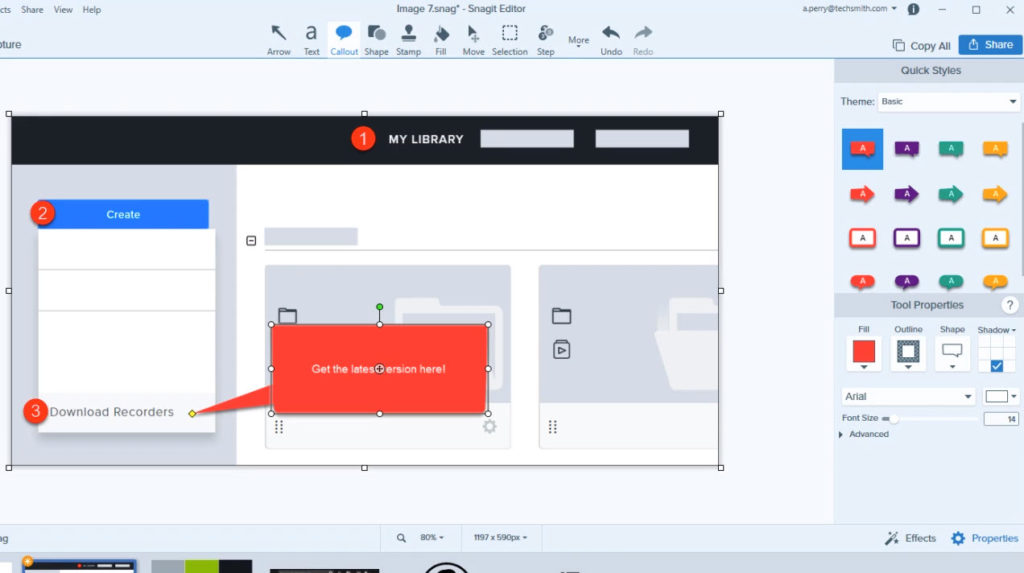
สิ่งสำคัญที่สุดคือ Snagit ทำให้ง่ายต่อการแก้ไขภาพหน้าจอตามที่คุณต้องการ เพิ่มบันทึกย่อและความคิดเห็นของคุณด้วยคำบรรยายภาพ หรือพิมพ์โดยตรงบนการจับภาพ ชี้สิ่งของด้วยลูกศรและตราประทับ เบลอภาพหน้าจอของคุณหรือลดความซับซ้อนของสิ่งที่คุณไม่ต้องการให้คนอื่นเห็น ปรับขนาด ปรับสี และครอบตัดรูปภาพของคุณให้เป็นขนาดที่เหมาะสม หรือสร้างรูปภาพตั้งแต่เริ่มต้นด้วยรูปร่าง เส้น และอื่นๆ
คุณยังสามารถย้ายสิ่งต่าง ๆ ในการจับภาพและแก้ไขหรือแทนที่ข้อความด้วย OCR
ด้วยคุณสมบัติการแก้ไขภาพมากมาย บางคนจึงใช้ Snagit สำหรับสิ่งนั้น แต่เนื่องจากมีทั้งการจับภาพและการแก้ไข จึงง่ายต่อการจับภาพและสร้างภาพที่ดูดี มีธีมสม่ำเสมอ และแชร์ไปยังจุดหมายปลายทางยอดนิยม เมื่อตัดสินใจระหว่าง Snagit กับ Camtasia ผู้คนมักจะเลือก Snagit เพื่อสร้างภาพสำหรับเอกสารประกอบ สร้างสื่ออีเลิร์นนิง สร้างบทช่วยสอนที่เป็นลายลักษณ์อักษร และงานที่คล้ายกัน
วิดีโอและการบันทึกหน้าจอ: คุณต้องการวิดีโอพื้นฐานหรือวิดีโอแฟนซีหรือไม่?
สำหรับวิดีโอที่ไม่ซับซ้อน Snagit คือทางออกที่ดีที่สุดของคุณ คุณสามารถบันทึกวิดีโอของหน้าจอสลับไปมาระหว่างหน้าจอและเว็บแคมของคุณได้อย่างง่ายดาย และตัดสิ่งที่คุณไม่ต้องการออกจากจุดเริ่มต้น ตรงกลาง หรือสิ้นสุด นั่นคือทั้งหมดที่คุณทำได้ด้วยการตัดต่อวิดีโอ Snagit (แม้ว่าคุณจะสามารถสร้าง GIF แบบเคลื่อนไหวจากคลิปวิดีโอสั้น ๆ ใดก็ได้ และเก็บเฟรมจากวิดีโอ)
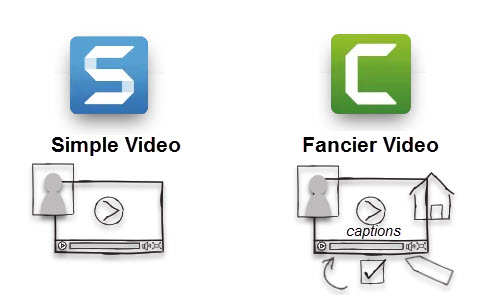
ด้วยการบันทึกวิดีโอที่เรียบง่ายและตัวเลือกการตัดต่อวิดีโอขั้นพื้นฐาน Snagit มีช่วงการเรียนรู้ที่ต่ำ ดังนั้นจึงสร้างวิดีโอที่สมบูรณ์ตั้งแต่ต้นจนจบได้อย่างง่ายดายด้วยการคลิกเพียงไม่กี่ครั้ง
สำหรับวิดีโอที่สวยงามยิ่งขึ้น ให้เลือก Camtasia มันมีกล่องเครื่องมือทั้งหมดสำหรับเครื่องมือสร้างและตัดต่อวิดีโอ—ตัด, ต่อ, แอนิเมชั่น, สปอตไลท์, การกดแป้นพิมพ์, คำบรรยายภาพ, ซูม, การเปลี่ยน, พื้นหลัง, เพลง, เอฟเฟกต์เสียง และเว็บแคมแบบแสดงภาพซ้อนภาพ ทำวิดีโอแบบโต้ตอบด้วยแบบทดสอบและฮอตสปอต
หากคุณต้องการการช่วยสำหรับการเข้าถึง Camtasia เสนอคำบรรยายภาพ ไม่เพียงแต่เหมาะสำหรับการปฏิบัติตามข้อกำหนดของ ADA แต่ยังมีประโยชน์เมื่อคุณต้องการให้ผู้คนมีทางเลือกในการดูเนื้อหาของคุณโดยปิดเสียงบนโซเชียลมีเดีย ช่วงการเรียนรู้สูงขึ้นเล็กน้อยเมื่อใช้ Camtasia แต่ก็คุ้มค่า (และยังเรียนรู้ได้ง่ายกว่าโปรแกรมวิดีโอที่มีประสิทธิภาพอื่นๆ ในตลาด)
สำหรับวิดีโอที่ดูเป็นมืออาชีพ Camtasia คือตัวเลือกที่ดีที่สุด
ไม่ว่าคุณจะใช้ Snagit หรือ Camtasia ในการสร้างและตัดต่อวิดีโอ การสร้างวิดีโอด้วยตัวเองจะช่วยประหยัดเวลาและค่าใช้จ่ายของคุณ เมื่อคุณจ้างบริษัทภายนอก ค่าใช้จ่ายเฉลี่ยสำหรับวิดีโออธิบาย 60 วินาทีคือ 7,972 ดอลลาร์และใช้เวลาประมาณห้าสัปดาห์ครึ่งจึงจะเสร็จสมบูรณ์

ในทางตรงกันข้าม คุณสามารถสร้างและแชร์วิดีโอของคุณเองได้ในราคาเพียงเศษเสี้ยวบนไทม์ไลน์ที่เร็วกว่ามาก Lindy Belley ผู้ประสานงานการตลาดของ Integrity Data อธิบายว่าแผนกของเธอสามารถประหยัดทรัพยากรโดยการสร้างวิดีโอภายในองค์กรได้อย่างไร: “ฉันรู้ว่าหากฉันต้องเปลี่ยนบางอย่างอย่างรวดเร็ว ฉันสามารถดึงมันเข้าไปใน Camtasia และทำการเปลี่ยนแปลงทั้งหมดภายใน นาที” ลินดี้กล่าว “ฉันไม่รู้ว่าฉันสามารถทำได้ด้วยเครื่องมือการผลิตวิดีโออื่น ๆ ”
เธออยากทำอะไรล่ะ?
อีกวิธีในการตัดสินใจระหว่าง Snagit กับ Camtasia คือพิจารณาจากสิ่งที่คุณต้องการทำให้สำเร็จ และความรวดเร็ว
อีกครั้ง หากคุณต้องการจับภาพและแก้ไข Snagit เป็นตัวเลือกที่ชัดเจน แต่เนื่องจากทั้ง Snagit และ Camtasia ทำการถ่ายวิดีโอ ต่อไปนี้คือความแตกต่างบางประการในวิธีที่ผู้คนใช้ผลิตภัณฑ์แต่ละชิ้น เพื่อช่วยคุณเลือก
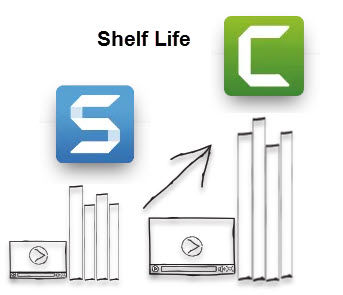
ผู้คนมักพูดว่าพวกเขาชอบ Snagit สำหรับวิดีโอที่รวดเร็ว เป็นธรรมชาติ และมีอายุการเก็บรักษาค่อนข้างสั้น กรณีการใช้งานรวมถึง:
- สร้างวิดีโอสั้นๆ เพื่อแสดงบางสิ่งให้เพื่อนร่วมงานเห็น
- ทำวิดีโอแบบทำครั้งเดียวที่อธิบายวิธีทำสิ่งต่างๆ
- บันทึกหน้าจอของคุณเพื่อแบ่งปันข้อมูล
- จับภาพหน้าจอของปัญหาที่เกี่ยวข้องกับไอที
- ส่งข้อความส่วนตัวหรือคำติชมถึงผู้อื่น (หรือข้อความเสียงวิดีโอ)
- นำเข้าวิดีโอเพื่อตัดตอนต้น ตอนกลาง หรือตอนท้าย
- หรือวิดีโออื่น ๆ ที่ต้องการการแก้ไขและคุณสมบัติน้อยที่สุด
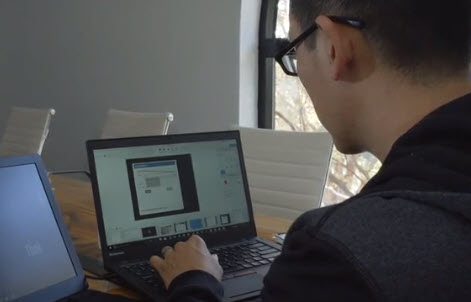
ในทางกลับกัน ผู้คนเลือก Camtasia สำหรับวิดีโอที่มีการวางแผน จัดทำสคริปต์ และมีอายุการเก็บรักษานานขึ้นสำหรับผู้ชมกลุ่มใหญ่ ประเภทวิดีโอยอดนิยม ได้แก่ :
- บทแนะนำ การสาธิต และวิดีโอสาธิตสำหรับการฝึกอบรม
- วิดีโอ YouTube และเนื้อหาทางการตลาดอื่นๆ รวมถึงสำหรับโซเชียลมีเดีย
- บทเรียนวิดีโอที่มีส่วนร่วมสำหรับการเรียนรู้แบบออนไลน์และแบบผสมผสาน
- วิดีโอที่เข้าถึงได้พร้อมคำบรรยายสำหรับการรับชมแบบเงียบ
- วิดีโอที่สมบูรณ์พร้อมเพลง เสียงของระบบ และพื้นหลัง
- วิดีโอแบบโต้ตอบพร้อมคำถามและลิงก์ที่คลิกได้
แม้ว่าเครื่องมือใดเครื่องมือหนึ่งจะช่วยคุณสร้างและแก้ไขวิดีโอที่มีประโยชน์ วัตถุประสงค์ของโครงการจะช่วยให้คุณตัดสินใจได้ว่าโซลูชันใดเหมาะกับคุณ
ราคาเป็นการพิจารณาหรือไม่?
ในที่สุดคุณต้องการเครื่องมือที่ดีที่สุดสำหรับงาน เลือกเครื่องมือจับภาพหน้าจอตามเป้าหมายโครงการของคุณ ไม่ใช่ตามราคา
ที่ถูกกล่าวว่ามีความแตกต่างของราคา Snagit มีราคาถูกกว่าที่ $49.95 โดยที่ Camtasia จะเป็นตัวเลือกที่แพงกว่าที่ $249 หากคุณต้องการสร้างวิดีโอที่น่าสนใจ ค่าใช้จ่ายของ Camtasia ก็คุ้มค่า
มีส่วนลดสำหรับองค์กรที่ไม่แสวงหากำไรและการศึกษา พร้อมด้วยส่วนลดตามปริมาณและราคาสำหรับองค์กรที่สามารถช่วยให้คุณได้รับเครื่องมือเหล่านี้สำหรับทีมหรือบริษัทของคุณ
เมื่อเลือกระหว่าง Snagit กับ Camtasia หากคุณสามารถจัดหาเครื่องมือจับภาพหน้าจอได้เพียงเครื่องมือเดียวสำหรับทุกคน (โดยไม่คำนึงถึงเป้าหมายของโครงการ) Snagit ก็เป็นวิธีที่ดี จะช่วยให้องค์กรของคุณจับภาพและแก้ไขภาพได้ บวกกับการสร้างและตัดแต่งวิดีโอขั้นพื้นฐาน ด้วยเส้นโค้งการเรียนรู้ที่ต่ำเพื่อเริ่มเห็นผลที่เพิ่มขึ้นทันที คุณสามารถรับ Camtasia สำหรับพนักงานบางส่วนที่ต้องการสร้างการฝึกอบรม การสาธิต และวิดีโออื่นๆ ได้เสมอ
ทั้ง Snagit และ Camtasia เป็นเครื่องมือที่มีค่า
เนื่องจากพวกเขาทำสิ่งต่าง ๆ Snagit และ Camtasia เป็นทั้งเครื่องมือล้ำค่าที่ควรมีไว้บนเดสก์ท็อปของคุณ ทั้งสองทำงานบน Windows และ Mac และมีตัวเลือกการแชร์มากมาย เช่น Screencast, Google Drive, Microsoft Word, YouTube และอื่นๆ
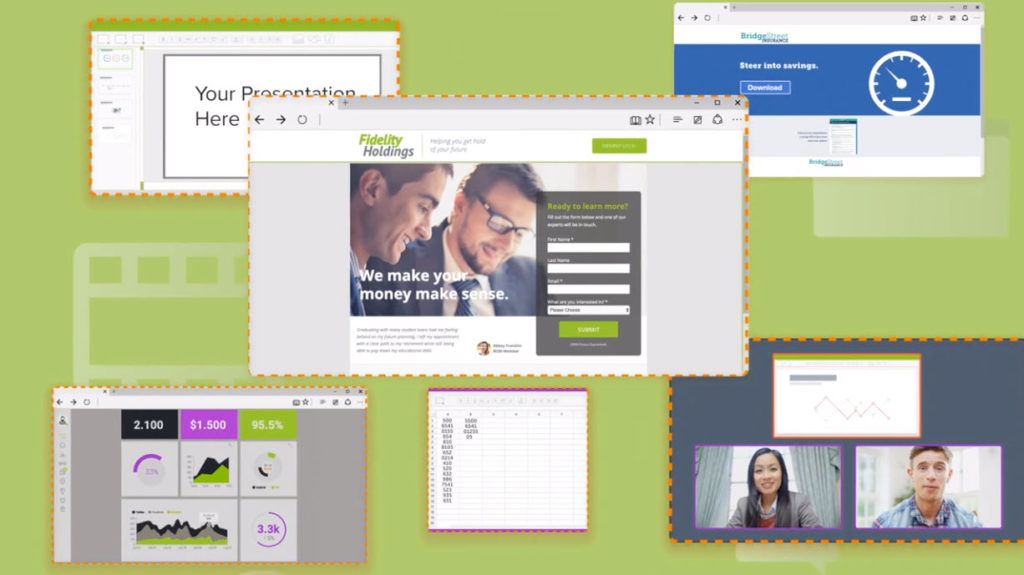
เมื่อคุณต้องการแชร์ภาพหน้าจอที่มีประสิทธิภาพ Snagit คือวิธีการสื่อสารข้อมูลที่รวดเร็วและง่ายดาย เมื่อคุณต้องการสร้างวิดีโอแนะนำการใช้งานที่มีประสิทธิภาพ Camtasia เป็นตัวเลือกที่ยอดเยี่ยม แม้แต่คนที่ไม่เคยสร้างวิดีโอมาก่อนก็สามารถเรียนรู้การใช้ Camtasia ได้ ดังนั้นการมีมันให้กับทุกคนทำให้พวกเขาสามารถใช้ชุดทักษะใหม่ได้ตามความจำเป็น
เมื่อคุณต้องการแบ่งปันข้อมูล การมีเครื่องมือที่เหมาะสมในกล่องเครื่องมือของคุณเป็นสิ่งสำคัญเมื่อคุณต้องการ ไม่ว่าคุณจะเลือก Snagit, Camtasia หรือทั้งสองอย่าง การมีโซลูชันการจับภาพหน้าจอที่มีคุณภาพจะช่วยให้คุณแบ่งปันความรู้และประหยัดเวลา
ต้องการลองใช้เครื่องมือเหล่านี้เพื่อดูว่ามันทำงานให้คุณอย่างไร ทดลองใช้ Snagit และ Camtasia ฟรี
